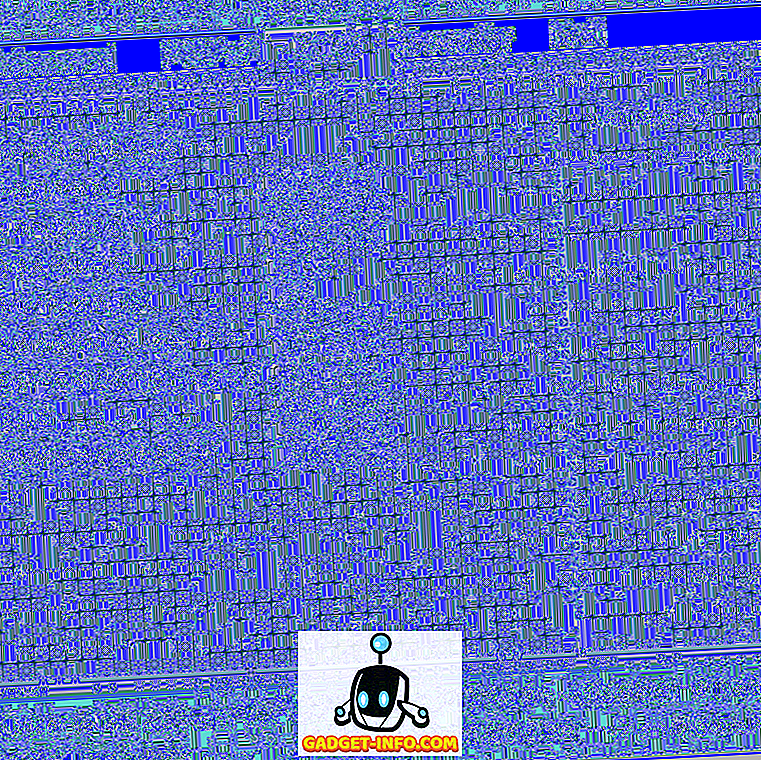Det er alltid en god ide å sikkerhetskopiere Android-smarttelefonen fordi du aldri vet når enheten blir tapt eller stjålet, eller det bare ikke klarer å starte opp en dag. Nå, Android har utviklet seg mye gjennom årene, og i motsetning til fortiden kan du sikkerhetskopiere et flertall av viktige dataene dine i Google-kontoen din. Men hva om du vil sikkerhetskopiere alt på din Android-smarttelefon. Vel, her er alle måtene du kan sikkerhetskopiere Android-enheten din på:
Sikkerhetskopiere Android via Google-konto
Du kan enkelt sikkerhetskopiere data som wifi-passord, samtalehistorikk, appdata som innstillinger og filer lagret av apper (ikke alle apper støttes), ulike innstillinger, bakgrunnsbilder etc. til Google-kontoen din.
Alt du trenger å gjøre er å gå til Innstillinger-> Sikkerhetskopiering og tilbakestilling og aktiver alternativet " Sikkerhetskopiere dataene mine ". Her kan du også velge Google-kontoen du vil sikkerhetskopiere dataene inn. Hvis du eier en Google Pixel, kan du sikkerhetskopiere nesten alt fra denne siden.

Du kan også sikkerhetskopiere data fra kontakter, Chrome, Kalenderen, Google Fit, Google Play Filmer og TV, Google Play Musikk etc. Mens disse dataene sikkerhetskopieres automatisk i Google-kontoen din, kan du forsikre deg om at de faktisk blir sikkerhetskopiert. . For å gjøre det, gå til Innstillinger-> Kontoer-> Google . Her klikker du på Google-kontoen din og aktiverer bare de forskjellige byttene for forskjellige data. Det er så enkelt!

Sikkerhetskopiere bilder ved hjelp av Google Foto
Du bør installere Google Photos-appen hvis du ikke allerede har det, sammen med de fantastiske funksjonene, lar appen deg lagre ubegrensede bilder og videoer til Google Disk . Det er en fangst skjønt. Bildene og videoene sikkerhetskopieres bare i høy kvalitet ( maksimalt 1080p for videoer og 16 MP for bilder ), og hvis du vil sikkerhetskopiere fulloppløselige bilder, vil det ta opp Google Disk-lagringsplassen din. Mens de sikkerhetskopierte bilder med høy kvalitet ser nesten det samme som bildene du tok, går de sikkert under komprimering for å redusere størrelsen. Hvis du ikke har noe imot det, kan du enkelt lagre alle bildene og videoene dine på Google Disk gratis.
Du kan bare åpne Google Photos-appen, hente navigasjonsskuffen fra venstre og gå til Innstillinger-> Sikkerhetskopiere og synkronisere . Her kan du sjekke tilgjengelig Google Disk-lagring, velge kvaliteten der du vil lagre bildene og mappene du vil sikkerhetskopiere.

Sikkerhetskopiere Android gjennom tredjepartsprogrammer
Selv om det er en mengde apps som hevder å sikkerhetskopiere alle dataene dine på Android, liker vi spesielt G Cloud Backup. Appen lar deg nesten sikkerhetskopiere alt, det være seg kontakter, samtalelogger, WhatsApp-meldinger, bilder, videoer, musikk, systeminnstillinger osv. Så, hvordan kan du sikkerhetskopiere alt på din Android-smarttelefon ved å bruke G Cloud Backup:
1. Først installerer du G Cloud Backup-appen (Gratis) fra Play Store. Den er tilgjengelig gratis, så du kan enkelt laste den ned. Når du er ferdig, start appen og registrer deg ved hjelp av Facebook eller Google-kontoen din.

2. Når du er ferdig, gi appen nødvendige tillatelser. Deretter velger du dataene du vil sikkerhetskopiere og klikker på ikonet for flytende lagring for å starte sikkerhetsprosessen.

3. Det er viktig å merke seg at dataene synkroniseres med appens skylagring . Med appen får du gratis 1 GB skylagring, men du kan øke lagringen via en abonnementsplan (fra $ 1, 99 / måned) eller ved å gjøre en engangsbetaling for en bestemt lagringsplass. Du kan også få mer lagringsplass gratis, ved å gjøre bestemte oppgaver som å invitere venner til å bruke G Cloud, installere sponsede applikasjoner etc.

Som standard sikkerhetskopieres dataene bare når enheten lades, og den er koblet til et WiFi-nettverk. Du kan imidlertid endre det fra innstillingssiden . Det er også muligheter til å sikkerhetskopiere filer, slette filer som er sikkerhetskopiert, sikre appen via et passord og mer.

Det vi liker om G Cloud er det faktum at det lar deg sikkerhetskopiere nesten alt, inkludert musikk, noe som er noe backup-apps på Play-butikken, ikke klarer å sikkerhetskopiere. Når det er sagt, hvis du vil sikkerhetskopiere Android-dataene dine lokalt på internminnet eller et SD-kort, kan du bruke programmer som Helium (Free version) eller Easy Backup (Free), men husk at de ikke sikkerhetskopierer alt, selv om de sikkerhetskopierer apps, noe som er viktig for noen mennesker.
Sikkerhetskopiering Android gjennom Titanium Backup (Rooted Devices)
Når vi snakker om rotte enheter og apper for rotte enheter, nevner vi Titanium Backup, som er uten tvil den beste backup-løsningen for rotte Android-enheter. Men hvis du aldri har brukt appen, kan brukergrensesnittet og overflod av alternativer virke skremmende og overveldende. Så vi går gjennom deg på hvordan du kan sikkerhetskopiere Android-enheten din ved hjelp av Titanium Backup:
1. Installer Titanium Backup-appen (Gratis versjon) fra Play Store. Deretter åpner du appen og gir den root-tilgang. Når du er ferdig, trykk på " Meny " -knappen øverst til høyre. På menysiden, gå til " Preferences ".

2. Klikk her på " Backup-mappeplassering " og velg stedet der du vil lagre sikkerhetskopiene dine. Du kan også lagre sikkerhetskopier i skyen, men det krever at du kjøper Pro-versjonen ($ 5, 99) av appen.

3. Deretter kan du gå til Backup / Restore-fanen og sikkerhetskopieringsappene og deres data en etter en, eller du kan gå til " Meny ", trykk på " Batch-handlinger " og deretter kjøre sikkerhetskopieringsalternativene. Her kan du sikkerhetskopiere brukerapps, systemdata eller begge ved å trykke på " Kjør " -knappen. Prosessen kan ta litt tid, avhengig av mengden data på enheten.

4. På siden Batch-handlinger kan du også opprette en update.zip-fil fra delen "Gjenoppretting", som kombinerer alle dine sikkerhetskopier som du kan blinke gjennom den tilpassede gjenoppretting du bruker.

Mens Titanium Backup virker som en overveldende app, er det ganske enkelt å bruke, når du får tak i det. Vær oppmerksom på at appen bare lar deg sikkerhetskopiere apper, appdata og alle systemdataene.
Sikkerhetskopiere Android via PC eller Mac
Hvis du bare vil sikkerhetskopiere mediene dine, kan du enkelt overføre dem til Windows PC eller Mac. På en Windows-PC kan du bare koble til Android-enheten din, og du er god å gå, da enheten er montert på systemet som en flash-stasjon, slik at du bare kan dra og slippe filer. På en Mac må du installere Android File Transfer-appen (nedlasting) for å overføre data fra Android-enheten til Mac.
Hold data beskyttet ved å lage sikkerhetskopier av Android-enheten din
Vel, det var alle måtene du kan sikkerhetskopiere Android-enheten din, og nesten alle måtene er ganske enkle og enkle. Så, gå og sikkerhetskopier Android-enheten din fordi du aldri vet når et uhell oppstår. Gi oss beskjed hvis du møter eventuelle problemer med noen av metodene. Lyd av i kommentarfeltet nedenfor.